Hướng dẫn chi tiết điều khiển tivi Samsung bằng điện thoại
Đăng bởi: Đạt G
Nếu bạn đang sở hữu tivi Samsung mà chẳng may điều khiển bị hỏng hoặc hết pin. Tham khảo bài viết này của SAMNEC về hai phương pháp điều khiển tivi Samsung bằng smartphone của bạn một cách dễ dàng nhất.
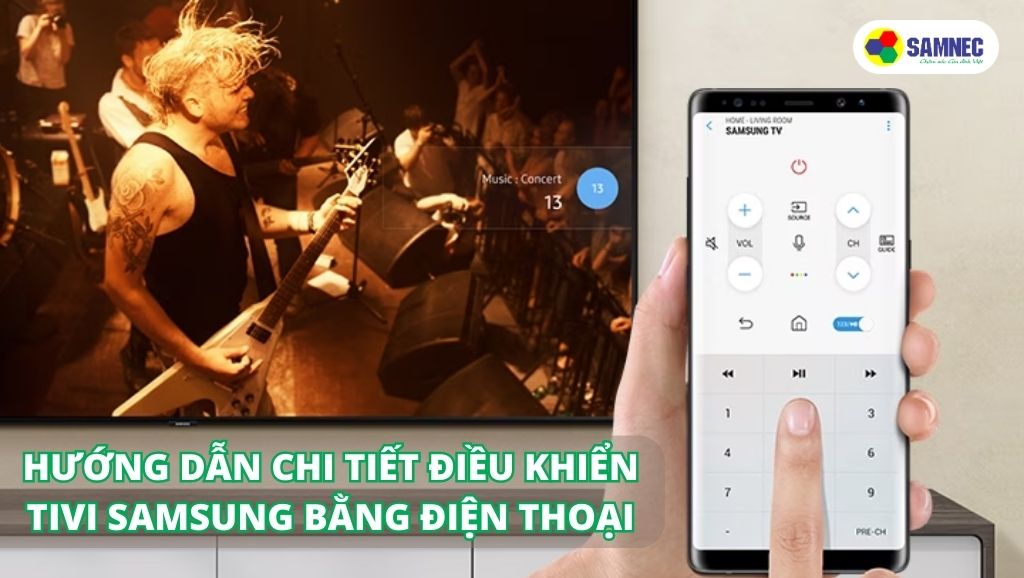
I. Điều khiển tivi Samsung bằng tia hồng ngoại trên điện thoại
Một trong những cách đơn giản nhất để điều khiển tivi Samsung bằng điện thoại thông minh của bạn là sử dụng tia hồng ngoại (IR) trên điện thoại. Dưới đây là các bước chi tiết để bạn có thể làm theo:

Sử dụng tia hồng ngoại trên Smartphone để điều khiển tivi
1. Tải xuống ứng dụng Smart Remote for Samsung TV từ Google Play Store hoặc Apple App Store.
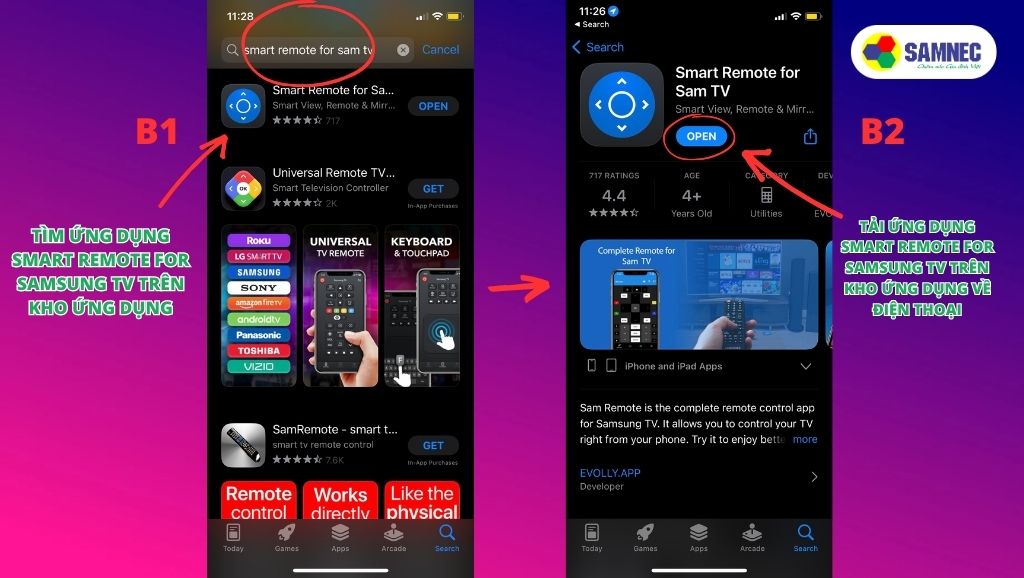
Tải xuống ứng dụng Smart Remote for Samsung TV từ Google Play Store hoặc Apple App Store
2. Mở ứng dụng Smart Remote for Samsung TV.
Lưu ý: Hãy kết nối tivi và điện thoại của bạn vào cùng một mạng Wifi của nhà bạn.
3. Chọn tivi Samsung của bạn từ danh sách các thiết bị có sẵn. Nếu tivi của bạn không có trong danh sách, hãy nhấn vào nút "Thêm thiết bị" và làm theo hướng dẫn trên màn hình.
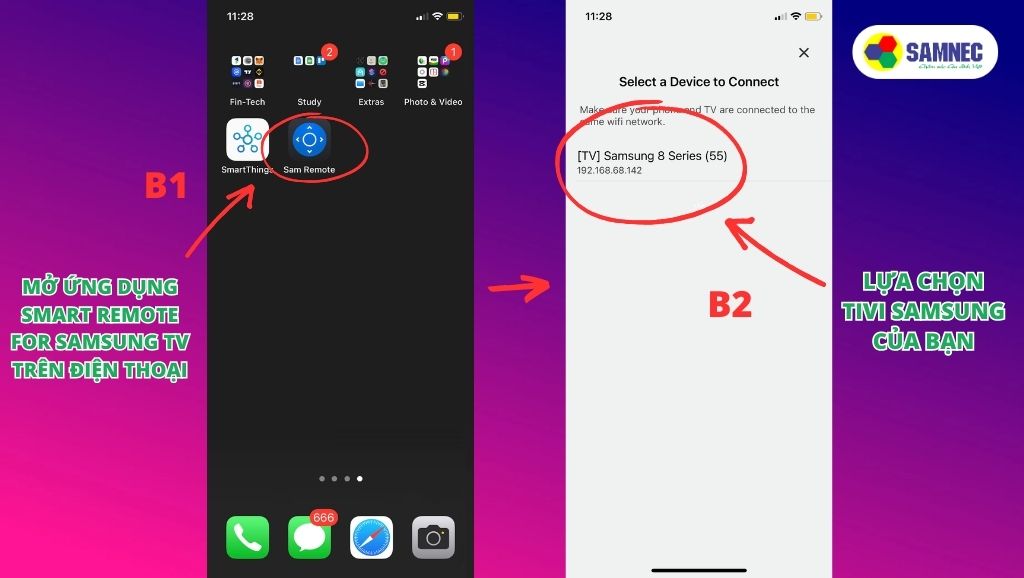
Mở ứng dụng Smart Remote for Samsung TV và kết nối với tivi Samsung
4. Lúc này trên màn hình tivi thông minh sẽ hiện ra một thông báo yêu cầu kết nối, hãy sử dụng điều khiển vật lý và chọn “Cho phép”.
Lưu ý: Nếu điều khiển vật lý của bạn không sử dụng được thì hãy chờ 20s để điện thoại tự động kết nối với tivi Samsung.
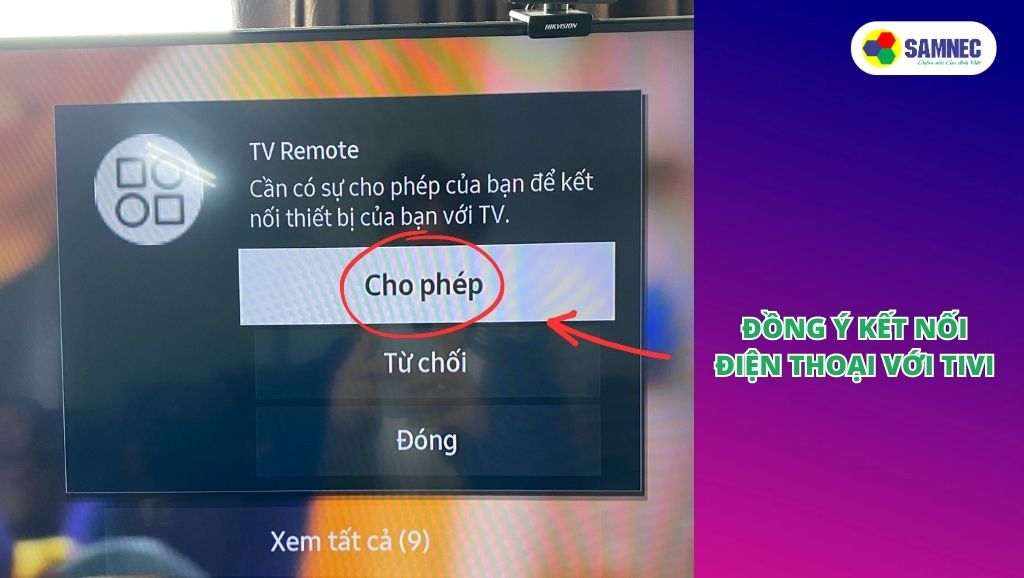
Đồng ý kết nối điện thoại với tivi Samsung
5. Khi smart tivi Samsung của bạn được thêm vào, bạn có thể bắt đầu điều khiển tivi bằng điện thoại thông minh của mình.

Sử dụng điều khiển với tivi Samsung
Xem thêm các bài viết liên quan:
Tham khảo các mẫu tivi Samsung giá tốt
Sp1
Sp2
II. Điều khiển tivi Samsung bằng ứng dụng SmartThings
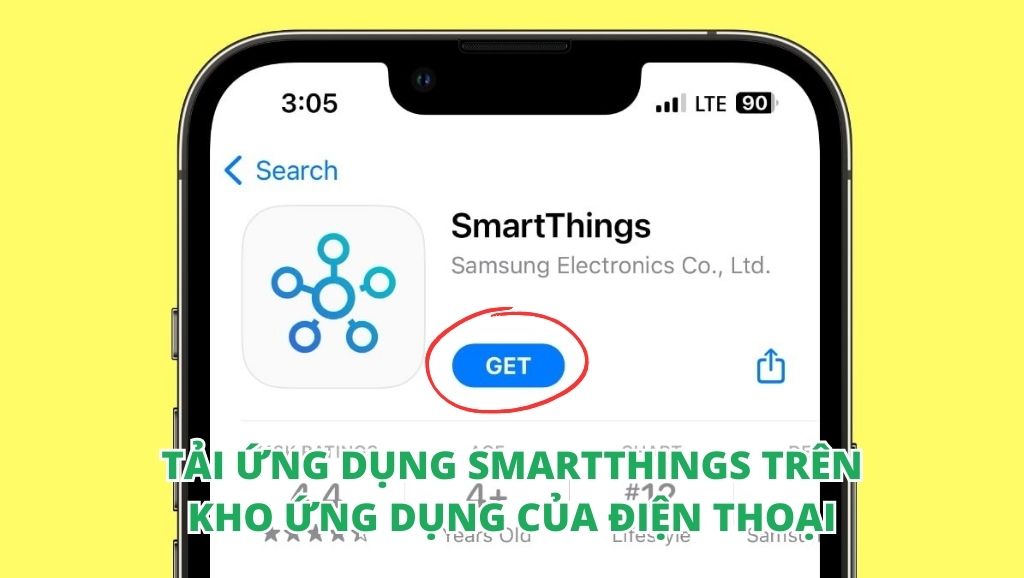
Sử dụng ứng dụng SmartThings để điều khiển tivi Samsung
1. Tải xuống ứng dụng SmartThings từ Google Play Store hoặc Apple App Store.
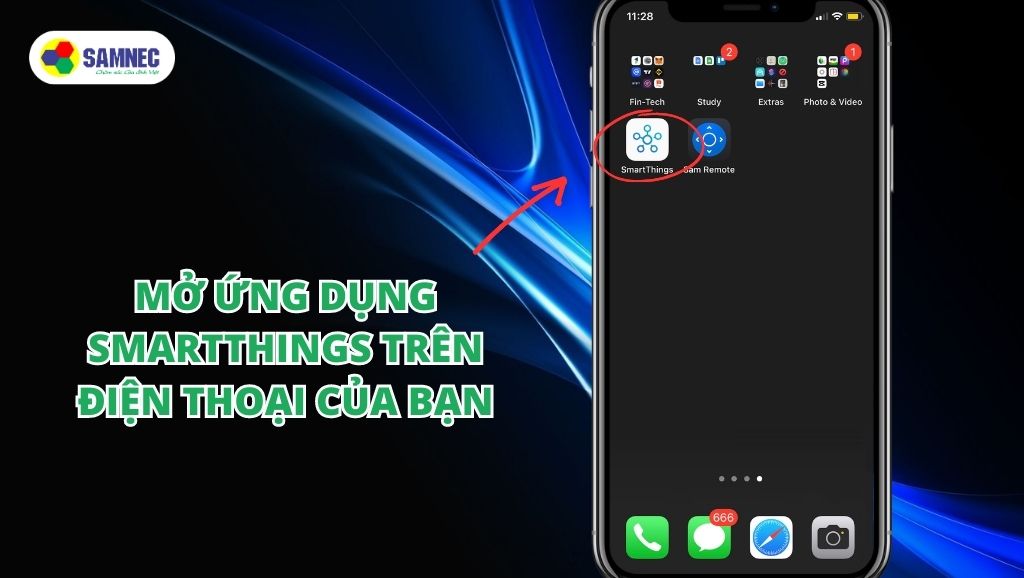
Mở ứng dụng SmartThings trên điện thoại của bạn
2. Mở ứng dụng SmartThings và đăng nhập vào tài khoản Samsung của bạn.
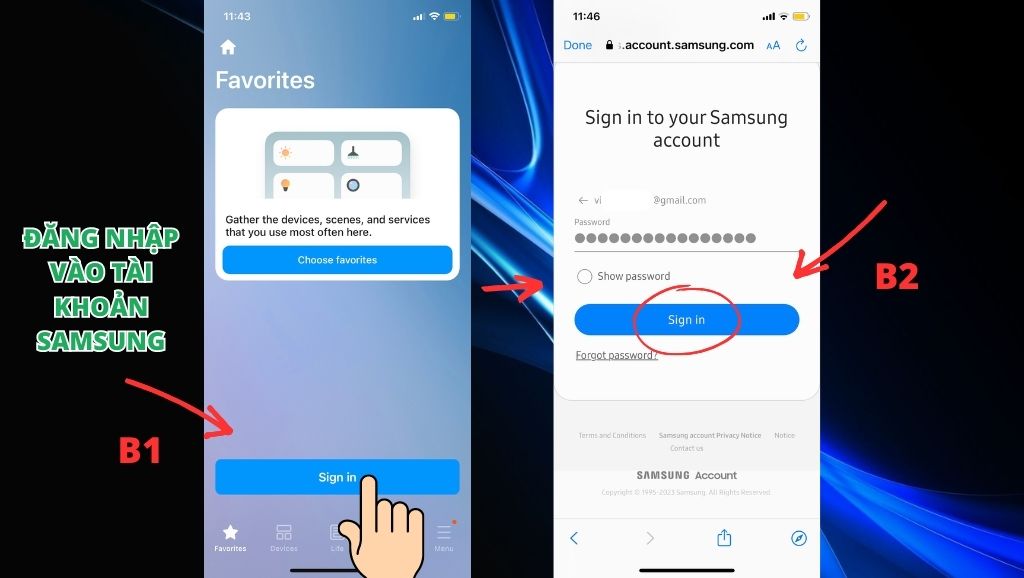
Đăng nhập vào tài khoản Samsung
Lưu ý: Nếu bạn chưa có tài khoản Samsung thì hãy bấm vào “Create account” để thiết lập tài khoản Samsung mới.
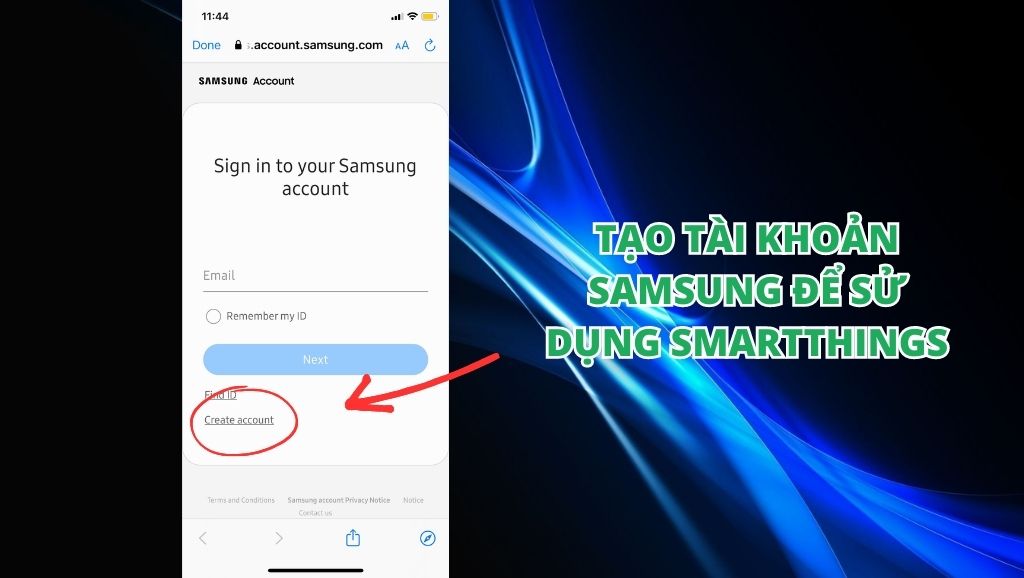
Tạo tài khoản Samsung nếu chưa có tài khoản
3. Sau khi ứng dụng được thiết lập, hãy nhấn vào phần “Devices” ở thanh ứng dụng cuối màn hình.
4. Chọn nút “Add devices” để thêm tivi thông minh Samsung của bạn vào ứng dụng.
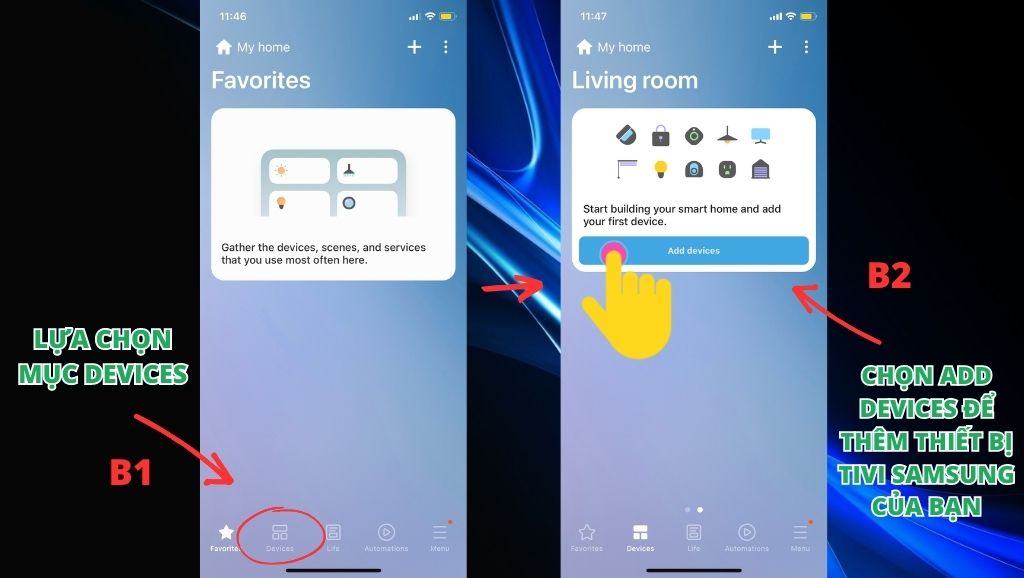
Thêm tivi Samsung vào ứng dụng SmartThings
5. Chọn cách kết nối điện thoại vào tivi Samsung của bạn bằng cách quét thiết bị ở gần bạn.
6. Chọn tivi Samsung của bạn từ danh sách các thiết bị khả dụng bằng cách bấm nút “Add”.
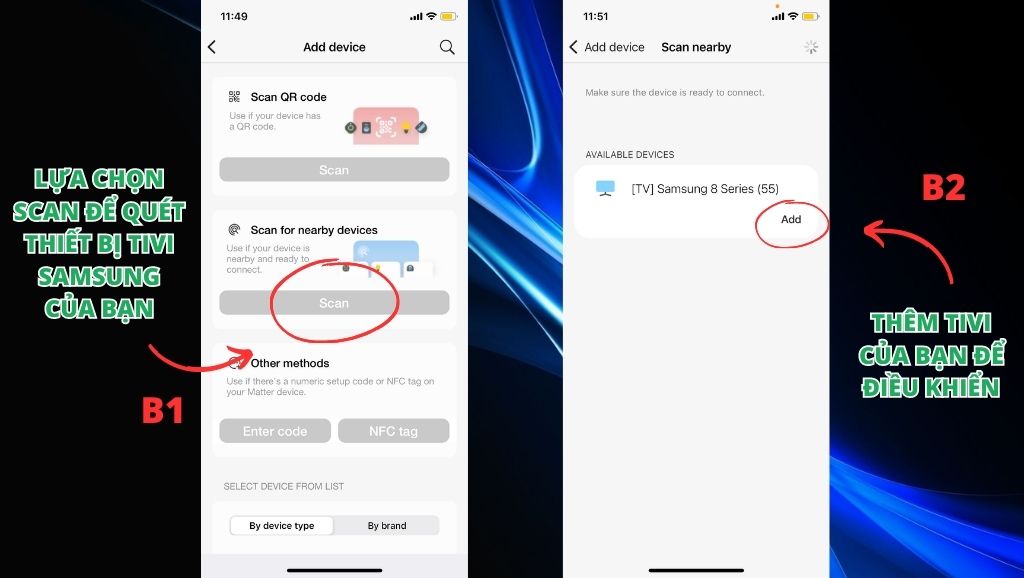
Thêm tivi Samsung vào ứng dụng SmartThings
7. Chờ đợi một lúc để tivi Samsung được kết nối với điện thoại thông minh của bạn.
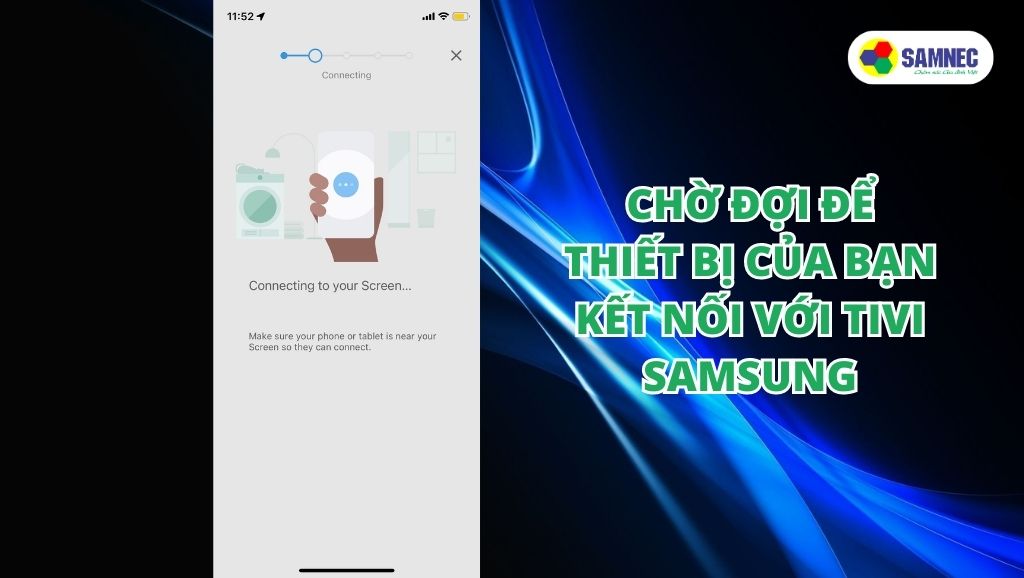
Tivi Samsung đang được kết nối với điện thoại
8. Nhập mật mã kết nối hiện trên màn hình tivi Samsung của bạn vào ứng dụng để kết nối.
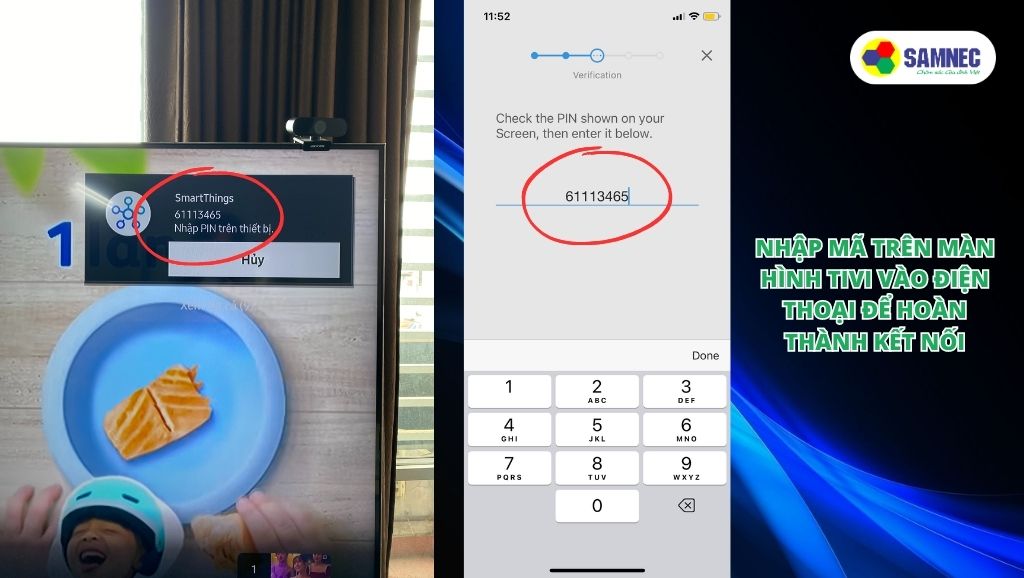
Nhập mật mã trên màn hình tivi vào điện thoại để hoành thành kết nối
9. Khi smart tivi của bạn được kết nối, bạn có thể bắt đầu điều khiển bằng điện thoại thông minh của mình.
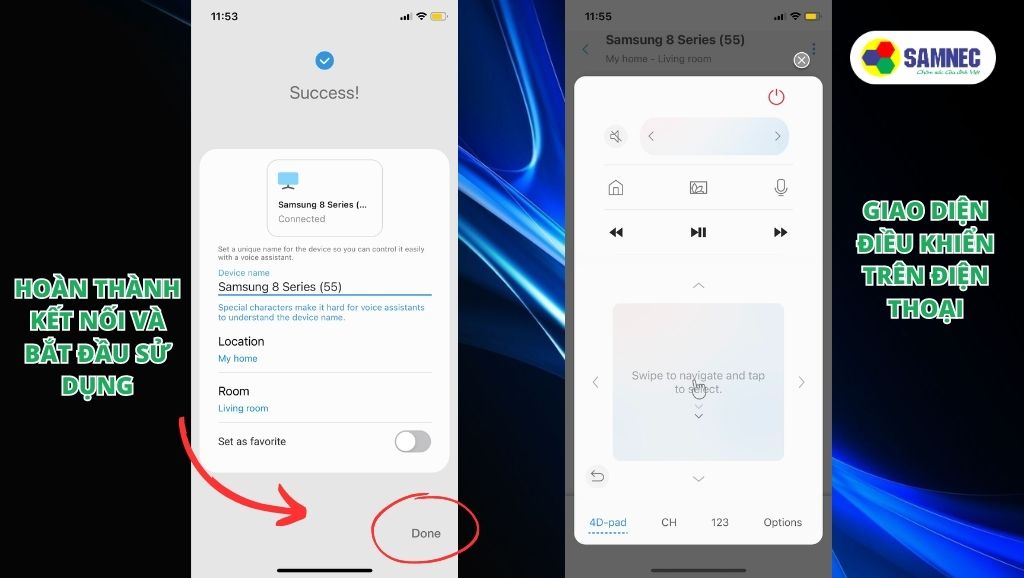
Hoàn thành kết nối với tivi Samsung
10. Sử dụng ứng dụng để thay đổi kênh, điều chỉnh âm lượng, bật và tắt cũng như truy cập các tính năng khác của tivi.

Bắt đầu điều khiển tivi Samsung bằng điện thoại của bạn
Xem thêm các bài viết liên quan
Điều khiển tivi Samsung bằng điện thoại thông minh của bạn là một cách thuận tiện để quản lý trải nghiệm xem tivi. Với ứng dụng SmartThings và đèn hồng ngoại trên smartphone, bạn có thể dễ dàng điều khiển tivi thông minh từ mọi nơi trong phòng. Hãy thử các phương pháp này và tận hưởng sự dễ dàng và thuận tiện khi điều khiển tivi Samsung bằng điện thoại thông minh của bạn.
Hy vọng bài viết trên của SAMNEC đã giúp bạn có thể dễ dàng sử dụng điện thoại thông minh của mình để điều khiển tivi Samsung mà không cần dùng tới điều khiển vật lý. Hiện tại, các mẫu tivi Samsung thông minh mới đang có sẵn trên kệ ở các cửa hàng điện máy SAMNEC cùng với những ưu đãi và khuyến mãi vô cùng hấp dẫn đi kèm, tham gia ngay với chúng tôi để nhận được những phần quà vô cùng giá trị!
Xem thêm các chương trình ưu đãi khi mua Tivi Samsung tại SAMNEC Điện máy



























